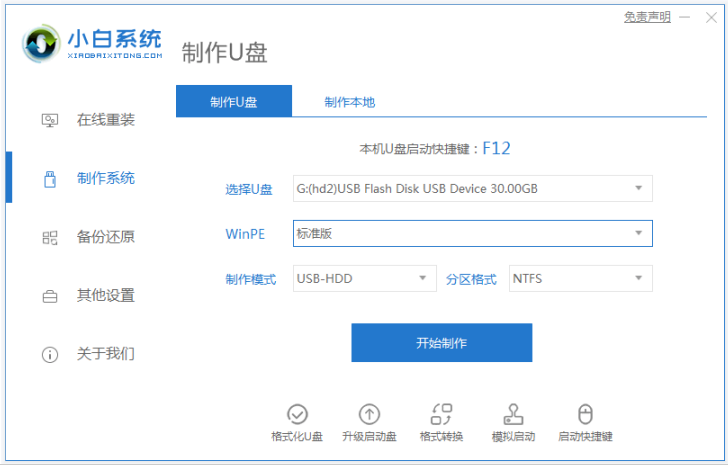
不同品牌电脑主板的bios设置u盘启动的方法会有些差异,有网友使用的是华硕主板,想给电脑u盘重装系统,不知道华硕主板怎么设置u盘启动。下面教下大家u盘启动bios设置华硕主板方法。
工具/原料:
系统版本:windows系统
品牌型号:华硕主板电脑
软件版本:小白一键重装系统 v2290
方法/步骤:
一、快捷键进入u盘启动选择界面
1、在一台可用的电脑上安装好小白一键重装系统工具,插入u盘,在制作系统栏目,点击开始制作,选择需要的windows系统制作启动盘等待自动制作完成即可。
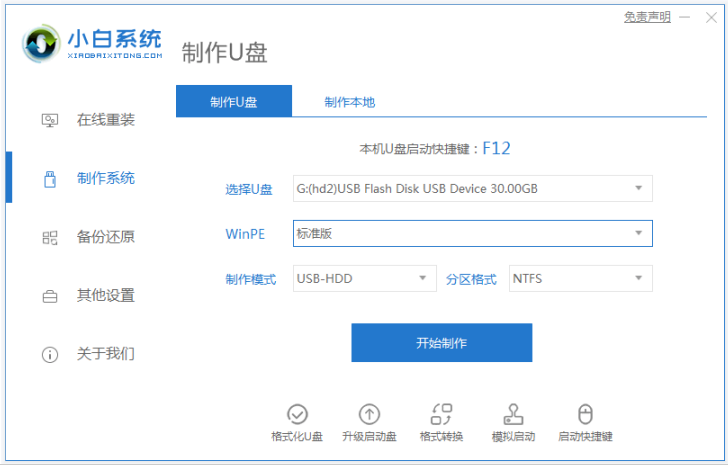
2、然后插入u盘启动盘进华硕电脑,开机后当看到开机画面时,连续按下“del”键,会进入到BIOS设置界面。

3、此时按“F8”键,将进入启动菜单选择窗口。按上下方向键↑↓移动光标到“当前所插入的U盘”作为优先启动项,按“回车”键确认即可进入pe选择界面。

二、进入bios设置u盘启动
1、参照方法一进入BIOS设置界面,我们点击右上角的高级模式/退出。
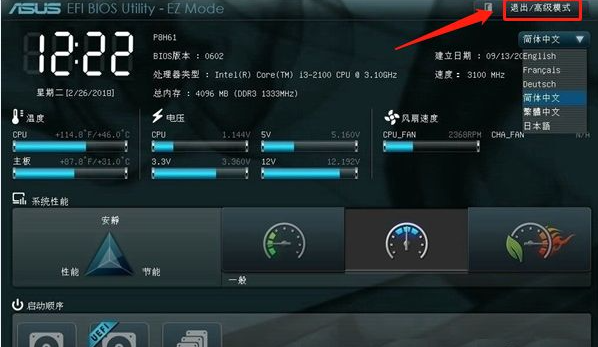
2、在弹出菜单上选择高级模式。

3、进入高级模式后,点击右上方的启动选项卡。

4、切换到启动选项#1,可以用键盘上下键切换。

5、选择到U盘的盘符。
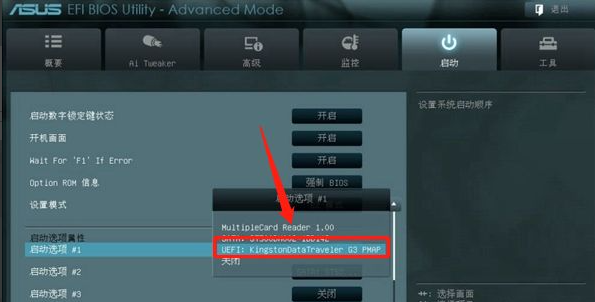
6、设置U盘成功,这时我们按键盘F10保存设置即可。
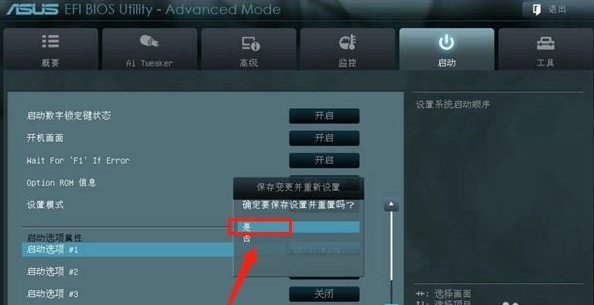
总结:
以上就是u盘启动bios设置华硕主板方法,希望对大家有帮助。






